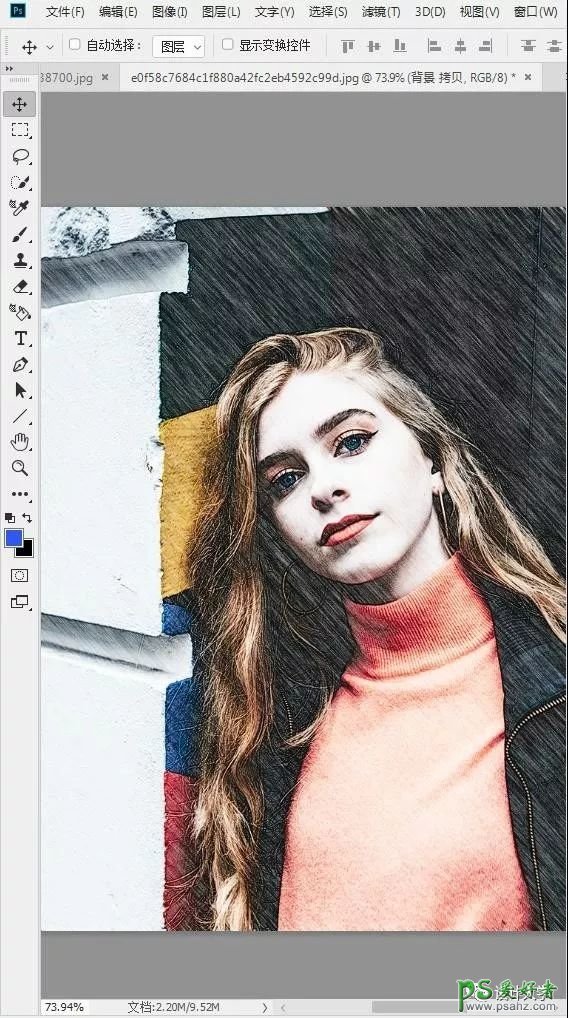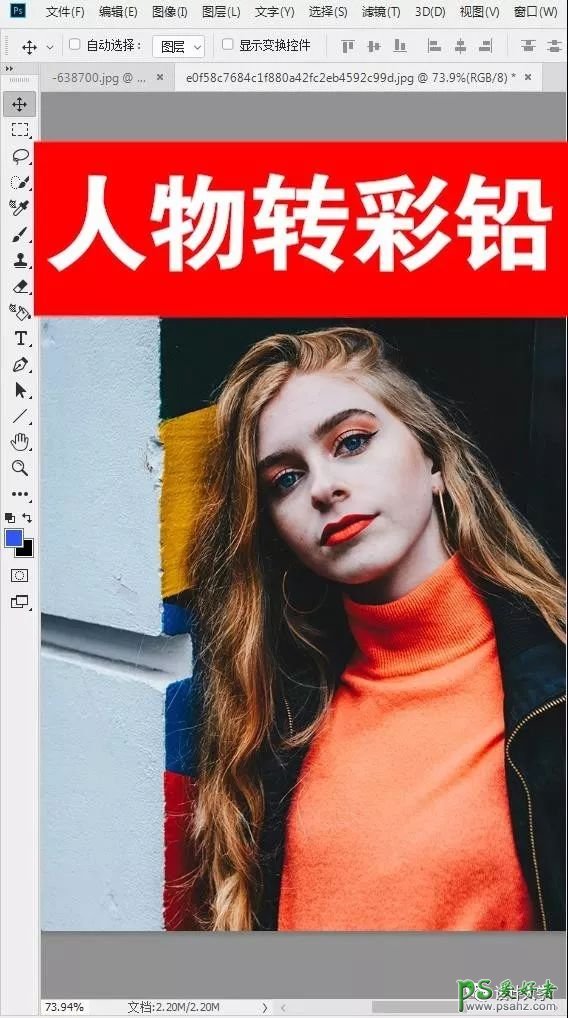
第一步:我们找到一张色彩鲜明的照片,【Ctrl+J】复制两个图层
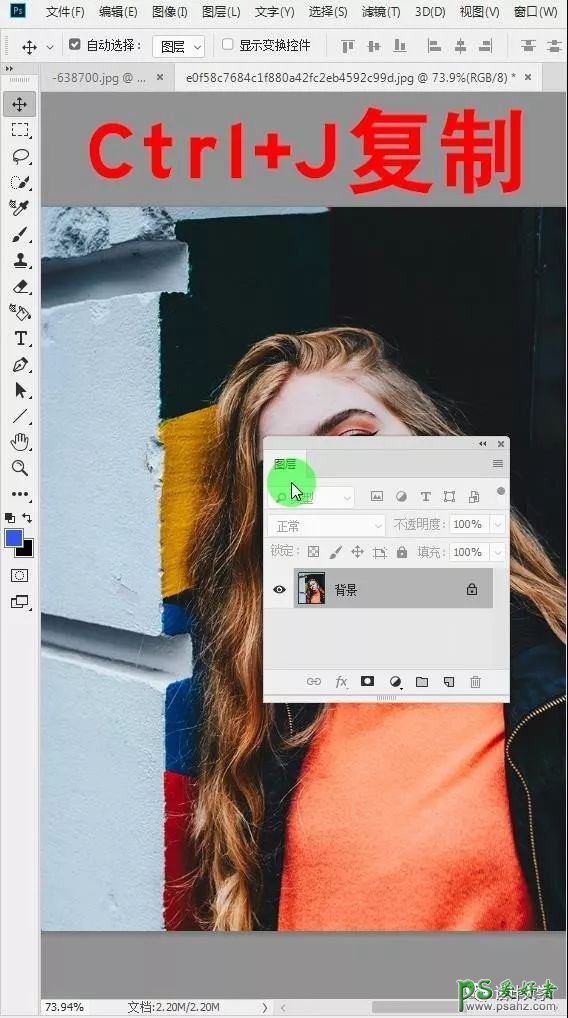
第二步:【Ctrl+shift+U】对两个图层进行去色
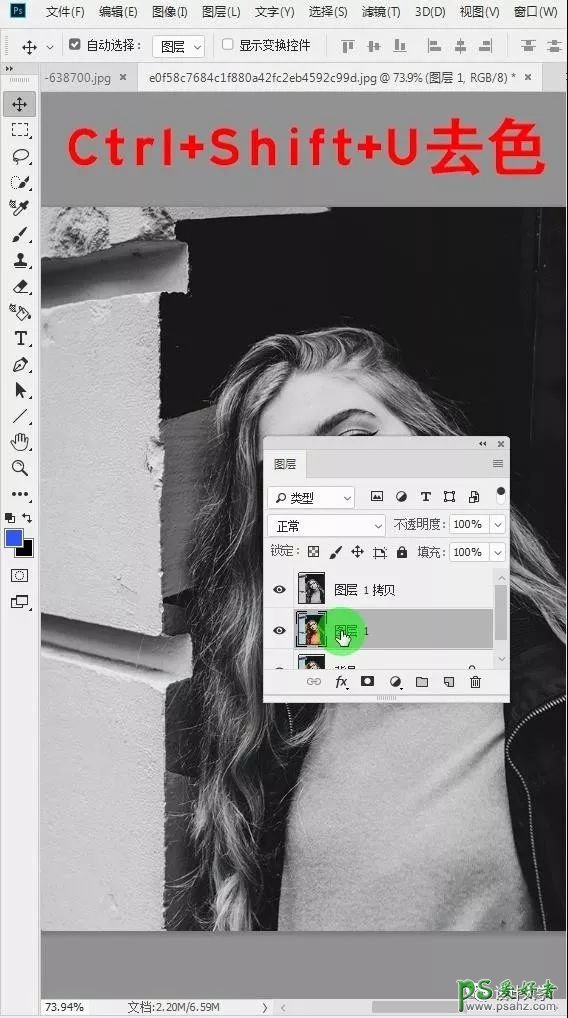
第三步:选择第一个图层,【Ctrl+I】反向
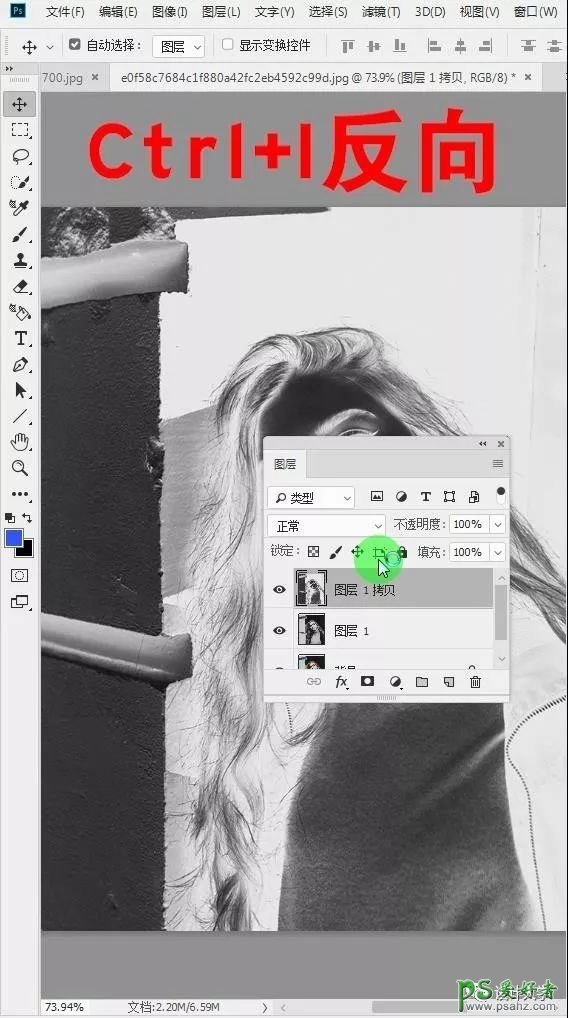
第四步:混合模式选择【颜色减淡】
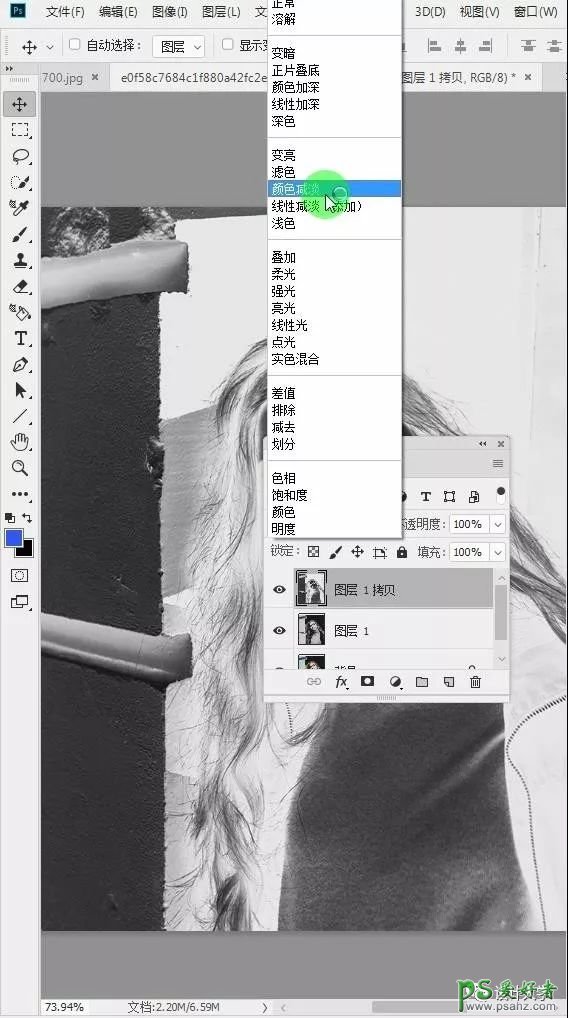
第五步:【滤镜】选择【其他】→最小值,数值为1
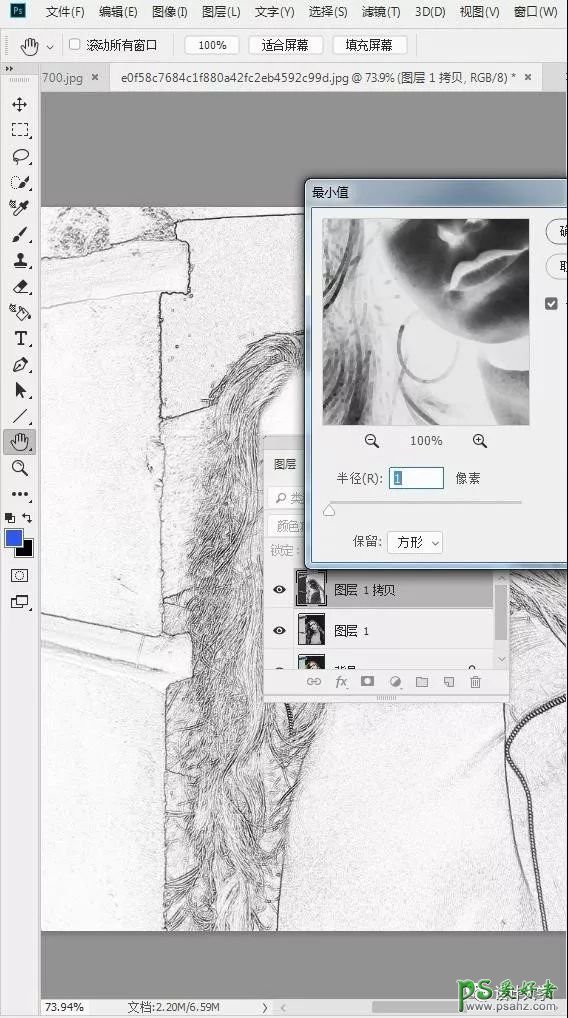
第六步:建立一个图层蒙版,滤镜选择【杂色】
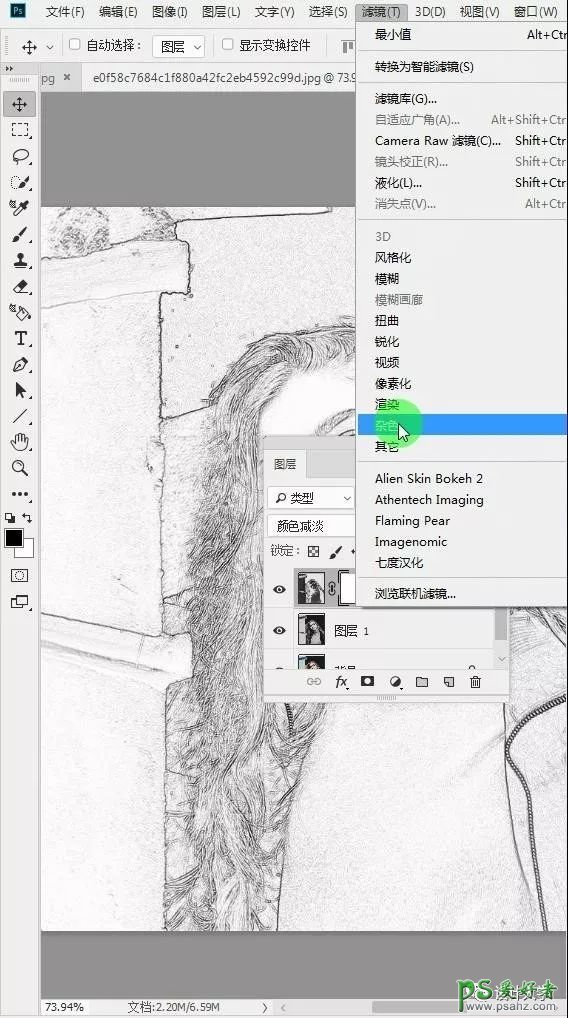
第七步:选择平均分布,数量为400,点击确定
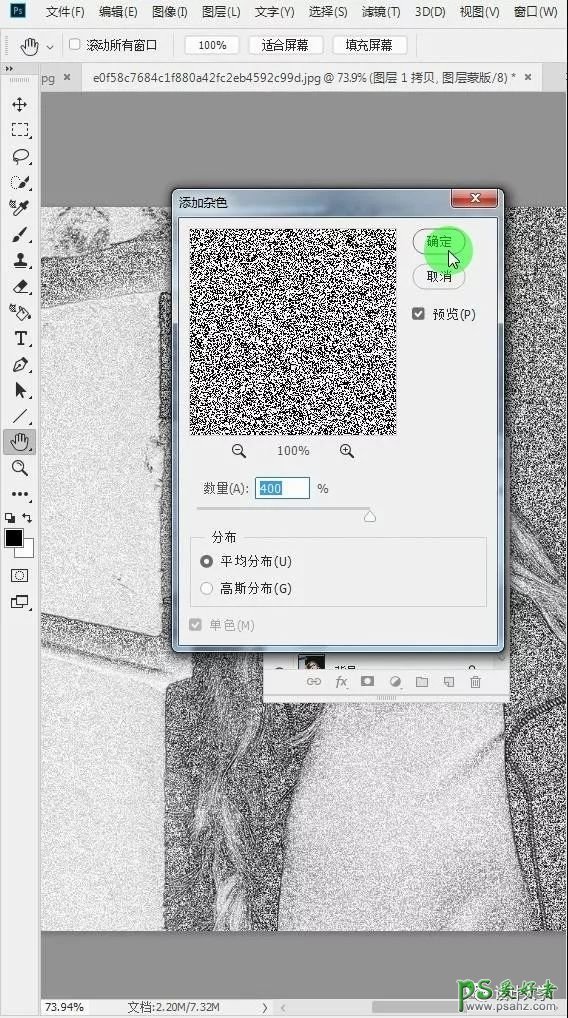
第八步:选择滤镜→模糊→动感模糊,数值根据情况进行调整
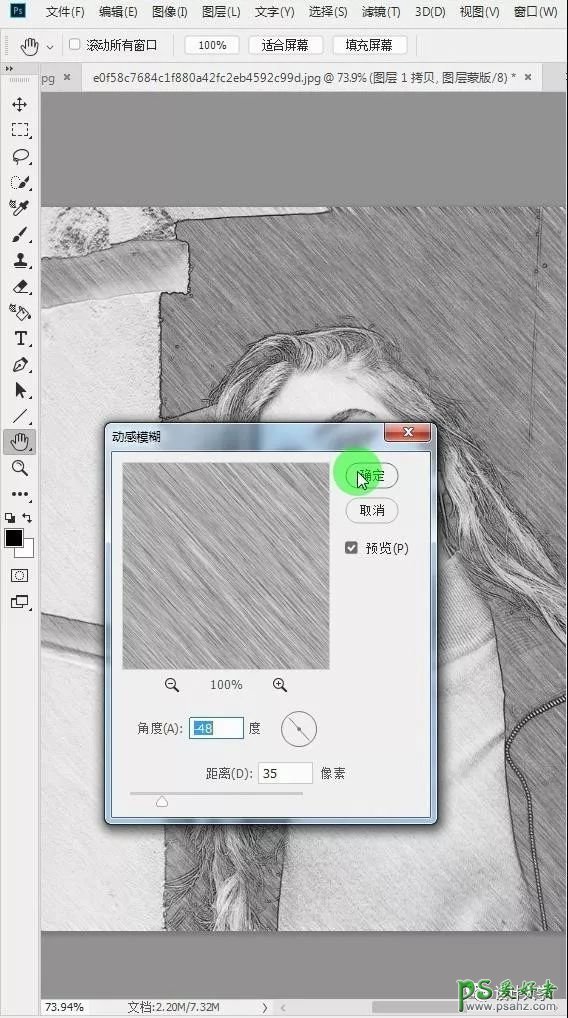
这样一张简单的素描照片就做出来了。
第九步:添加颜色,复制背景图层,拖到最上方,混合模式改成【叠加】
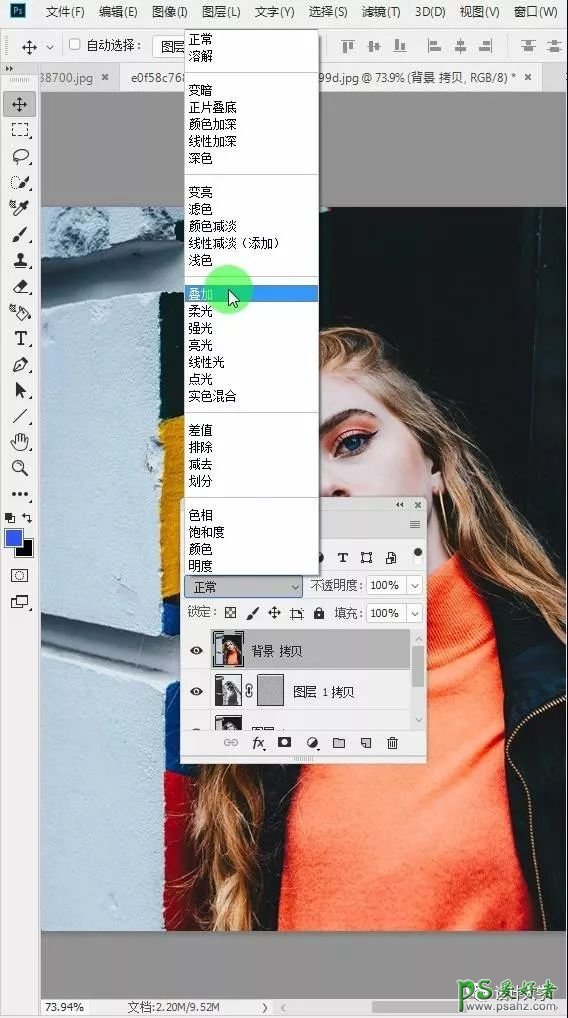
效果就做出来了!